Ko darīt, ja iPhone ekrāns paliek melns Nejauši
"Mans iPhone turpinās melnā krāsā. Tas notiek, kad ierīci ieslēdzu ainavas režīmā. Ekrāns iet melnā krāsā un tad, kad es noklikšķināju uz pogas Sākums, tas atgriežas. Kad es turu tālruni portreta režīmā, tas nav melns. Vai kāds var man palīdzēt novērst šo problēmu? Tas ir pilnīgi kaitinoši. "
Kad šo jautājumu pirmo reizi mums nosūtīja kāds nomūsu lasītājiem, mēs sākotnēji šo problēmu uztraucām. tas nebija līdz brīdim, kad mēs atzījām, ka tas varētu būt tikai programmatūras kļūme, kas varētu izraisīt iPhone uzvedību dīvaini. Tātad, mēs ierosinājām dažus risinājumus, ar kuriem mēs dalīsimies, un viņi strādāja par viņu.
1. Restartējiet iPhone
Ikreiz, kad jums ir šāda problēma, pirmā lieta, kas jums jāmēģina, ir restartēšana. Tas ir vienkāršs risinājums, kas atsvaidzina ierīci un novērš jebkādas problēmas. Lūk, kā restartēt iPhone;
Restartējiet iPhone 7 vai agrāk;
1. solis: Nospiediet un turiet nospiešanas / modināšanas pogu, līdz ekrānā parādās slīdnis. Velciet slīdni, lai izslēgtu ierīci.
2. solis: Nospiediet un turiet nospiestu miega / modināšanas pogu vēlreiz, līdz ekrānā parādās Apple logotips.

Restartējiet iPhone 8 vai jaunāku versiju;
Nospiediet un turiet nospiestu vienu no skaļuma taustiņiem un miega / modināšanas pogu, līdz ekrānā parādās Apple logotips.
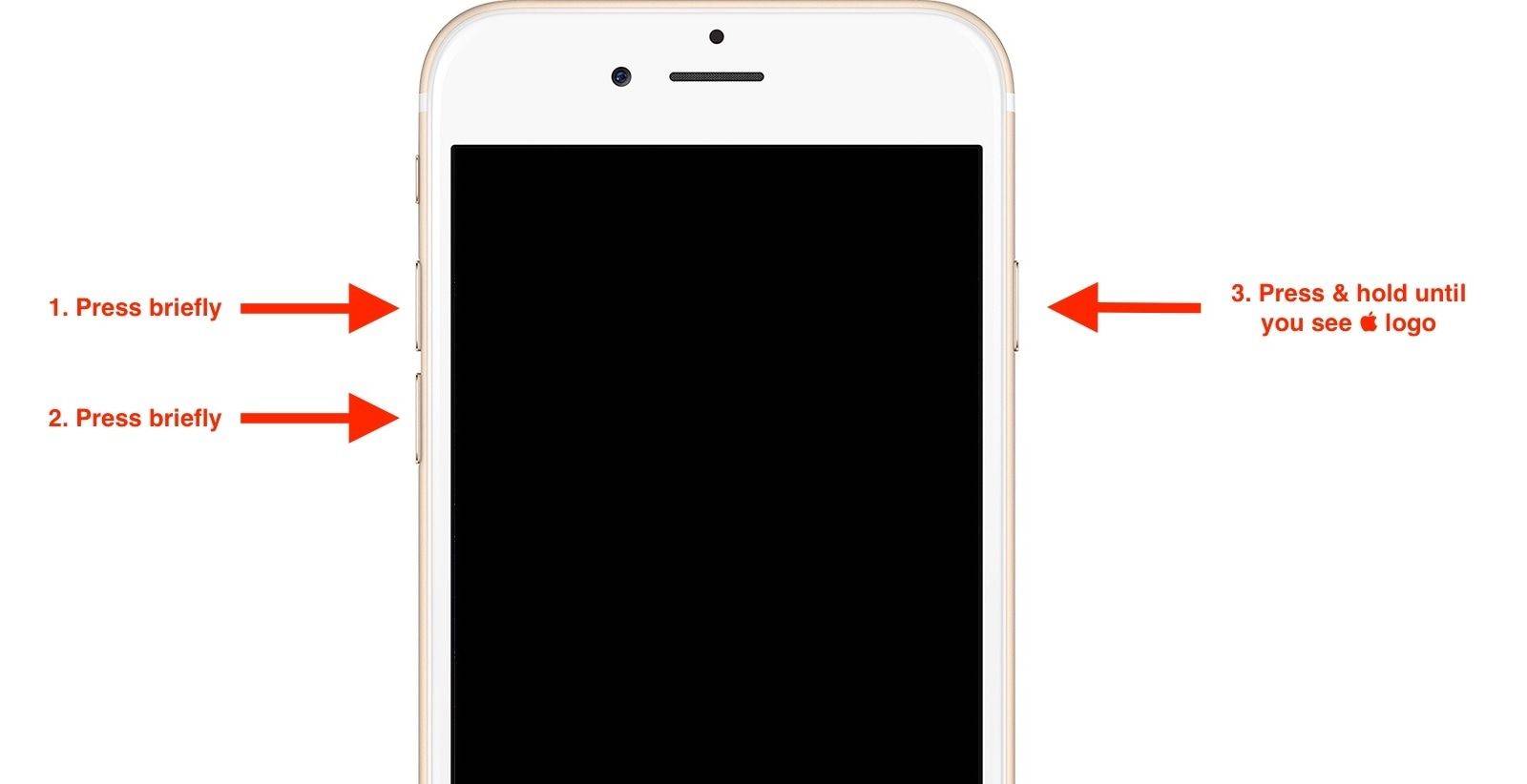
2. Spēka pārstartējiet savu iPhone
Ja vienkārša restartēšana nedarbojas, iespējams, vēlēsities ievietot piespiedu atsāknēšanu vai cietu atsāknēšanu.
Spēka pārstartēt iPhone 6s vai vecākus;
1. solis: Vienlaicīgi nospiediet un turiet nospiešanas / modināšanas pogu un mājas pogu.
2. solis. Kad parādās Apple logotips, atlaidiet visas pogas.
Spēka atsāknēšana iPhone 7/7 Plus;
1. solis: Vienlaicīgi nospiediet un turiet nospiestu pogas un pogas skaļumu.
2. solis: atlaidiet, kad ekrānā parādās Apple logotips.
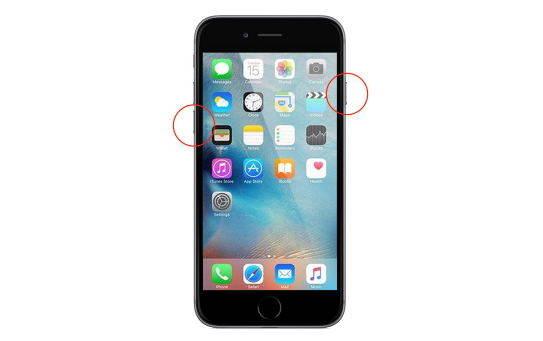
Force Reboot iPhone 8/8 Plus un iPhone X;
1. solis: Nospiediet un ātri atlaidiet skaļuma palielināšanas pogu
2. solis: Nospiediet un ātri atlaidiet skaļuma samazināšanas pogu
3. solis: Tad nospiediet un turiet sānu pogu, līdz ekrānā redzat Apple logotipu
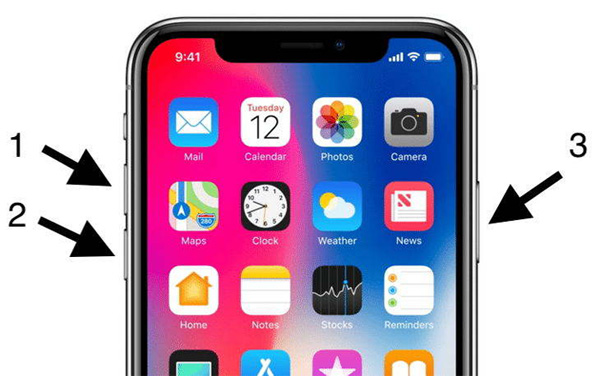
3. Atjauniniet iPhone programmatūru
Programmatūras atjauninājums var arī atrisināt problēmu, jo atjauninājumā bieži vien ir kļūdu labojumi, kas parasti novērš šīs programmatūras problēmas. Lūk, kā atjaunināt ierīci;
1. solis: atveriet ierīces iestatījumus un pēc tam pieskarieties “Vispārīgi> Programmatūras atjaunināšana”.
2. solis: ja ir pieejams atjauninājums, pieskarieties „Lejupielādēt un instalēt”.
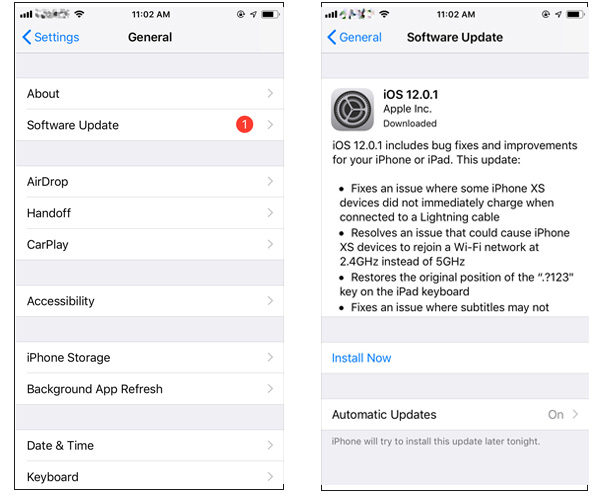
4. Fix iPhone ekrāns iet melnā bez datu zuduma
Ja visi iepriekš minētie risinājumi nedarbojas, mēsiesakām izmēģināt https://www.tenorshare.com/products/reiboot.html. Šī programma ir viena no labākajām iOS sistēmas atjaunošanas programmām, jo tā var noteikt jebkādu ar programmatūru saistītu jautājumu uz jūsu iPhone bez datu zuduma. Lai izmantotu ReiBoot, lejupielādējiet un instalējiet programmu savā datorā un pēc tam izpildiet šos ļoti vienkāršos soļus;
Šeit ir trīs soļu ceļvedis, kā noteikt iPhone operētājsistēmas problēmu ar Tenorshare ReiBoot palīdzību:
1. solis: palaidiet programmu un pēc tam savienojiet iPhone ar datoru, izmantojot USB kabeļus. Kad programma atpazīst ierīci, noklikšķiniet uz "Labot operētājsistēmu"
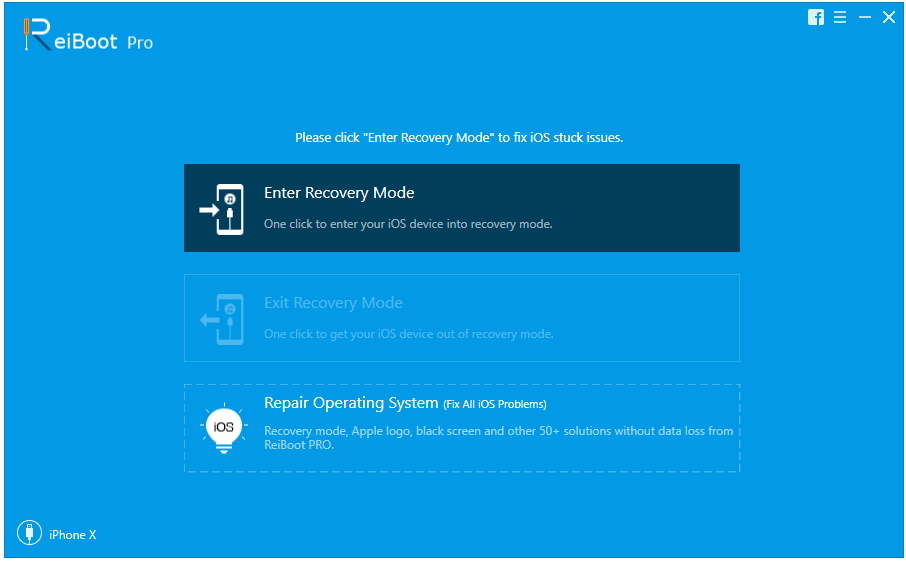
2. solis. Tagad noklikšķiniet uz "Sākt remontu", tas iesaka jums lejupielādēt firmware versiju, kas atbilst jūsu iPhone iOS versijai. Izvēlieties saglabāšanas ceļu un lejupielādējiet programmaparatūras paketi.
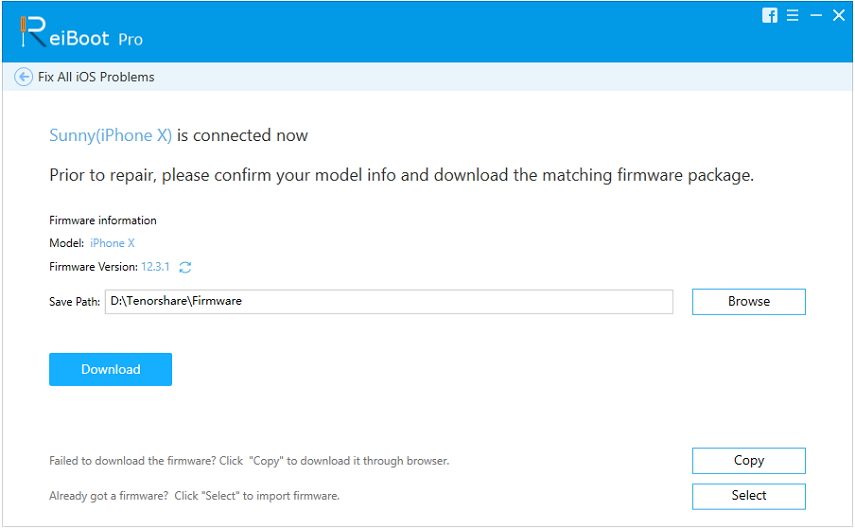
3. solis. Tādējādi, lejupielādējiet programmaparatūru un programmatūru, kas sāks remontēt jūsu iPhone operētājsistēmu. Dažu minūšu laikā jūs saņemsiet savu iPhone normālā stāvoklī.
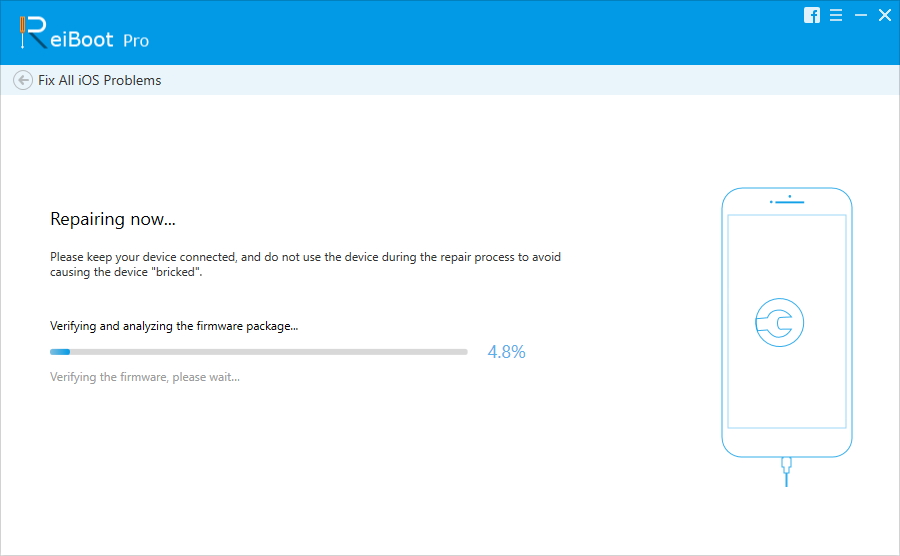
5. Atjaunojiet iPhone iTunes
Jūs varat arī atjaunot iPhone iTunes, lai gan mēs iesakām vispirms pirms ierīces atjaunošanas ievietot ierīci DFU režīmā. Lūk, kā to izdarīt;
1. solis: Turiet nospiestu bot barošanas un mājas pogu kopā
2. solis. Pēc 10 sekundēm atlaidiet barošanas pogu, bet turiet nospiestu mājas pogu vēl 10 sekundes.
3. solis: atlaidiet mājas pogu un ekrānam ir jābūt pilnīgi melnam.
4. solis: Tagad savienojiet iPhone ar datoru un palaidiet iTunes.
5. solis: kad iTunes atklāj ierīci atkopšanas režīmā, noklikšķiniet uz "Atjaunot".

Neatkarīgi no tā, kāpēc jūsu iPhone ir melns, iepriekš minētos risinājumus var izmantot, lai labotu ierīci. Ļaujiet mums zināt, kurš no jums vislabāk darbojas. Mēs mīlam dzirdēt no jums!



![[Solved] iPhone iestrēdzis uz melna / negatīva ekrāna](/images/iphone-fix/solved-iphone-stuck-on-blacknegative-screen.jpg)





![[Solved] Black Screen of Death Fix uz Windows 10 / 8.1 / 8/7 / Vista / XP](/images/fix-windows/solved-black-screen-of-death-fix-on-windows-108187vistaxp.jpg)